小伙伴们知道AutoCAD2014如何进行图形渐变色填充吗?今天小编就来讲解AutoCAD2014进行图形渐变色填充的方法,感兴趣的快跟小编一起来看看吧,希望能够帮助到大家呢。
第一步:在菜单栏依次选择【默认】》【绘图】》【图案填充】选项(如图所示)。
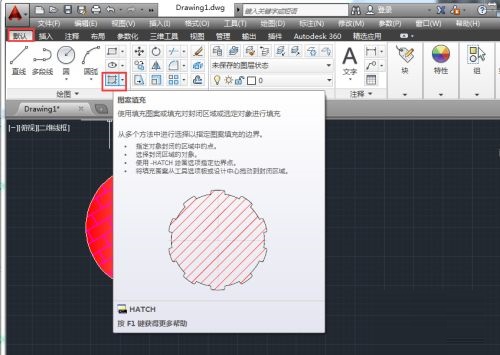
第二步:打开【图案填充创建】选项卡的【特性】》【图案】下拉列表中选择【渐变色】选项(如图所示)。

第三步:单击【渐变色1】下拉按钮,选择所需渐变颜色“蓝”(如图所示)。
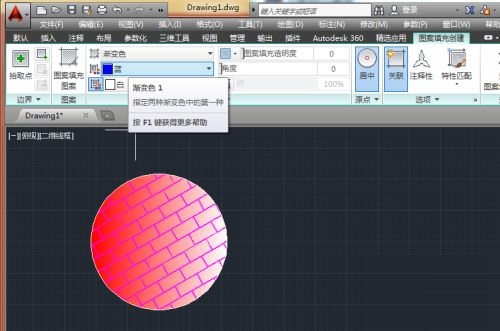
第四步:接着单击【渐变色2】下拉按钮,选择第二种渐变色“绿”,选择完成后单击所需填充的区域,即可看见渐变效果(如图所示)。
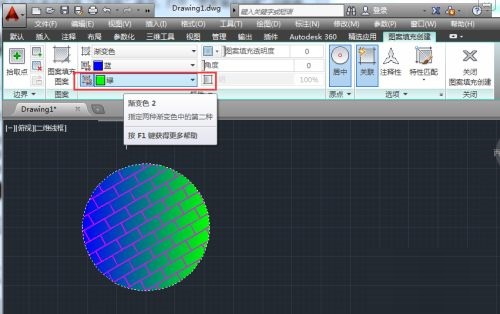
第五步:按回车键后完成填充操作。选中填充的渐变色,单击【选项】右侧小箭头,则可打开【图案填充编辑】对话框,此时用户可对渐变路径、方向和角度进行设置(如图所示)。
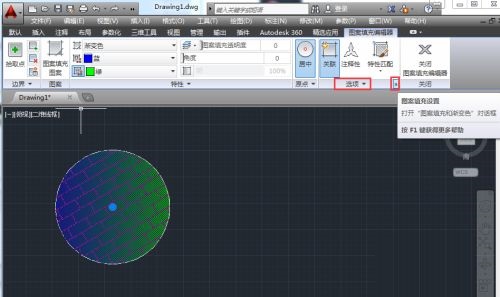
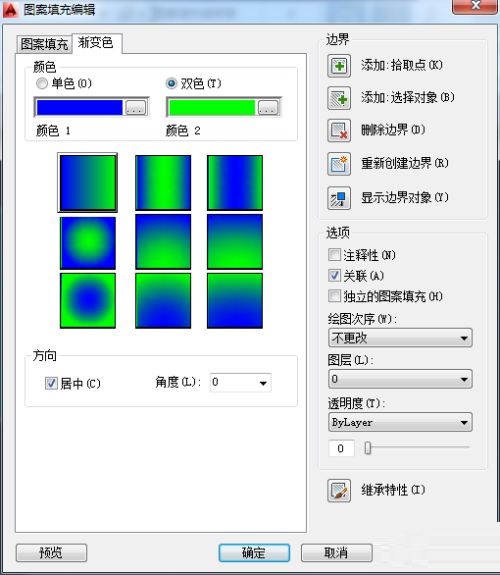
第六步:设置完成后单击【预览】按钮,即可看见填充效果(如图所示)。

第七步:按空格键返回对话框,用户也可对渐变颜色进行更改,单击【单色】或【双色】后选择按钮,打开【选择颜色】对话框(如图所示)。

第八步:选择好填充颜色后单击【确定】按钮,返回上一层对话框,同样单击【确定】按钮,完成渐变色更改(如图所示)。

- 360驱动大师备份和恢复的方法
- 百度输入法词库导入的方法步骤
- iTunes怎么同步?超详细使用教程介绍
- 搜狗输入法“已停止工作”一键修复方法
- 迅捷PDF转换器:PDF转Word转有效方法
- 魔影工厂支持批量视频转换
- 搜狗输入法关闭弹窗的小技巧
- 魔影工厂:高清AVI视频格式转换教程
- 魔影工厂:常见的MOV格式转换
- 搜狗输入法打字显示选字框的解决方法
- 蓝手指安卓模拟器(BlueStacks)无法安装的解决
- 蓝手指模拟器Bluestacks安装应用教程
- BlueStacks蓝手指安卓模拟器美化教程
- BlueStacks蓝手指安卓模拟器完整的使用教程
- BlueStacks蓝手指安卓模拟器ROOT权限教程
- BlueStacks安卓模拟器安装步骤精简版
- 蓝手指安卓模拟器BlueStacks安装教程
- bluestacks蓝手指安卓模拟器卸载教程
- 巧妙将图片转换文字的方法
- 取消搜狗输入法选字框隐藏状态设置
- 搜狗输入法使用教程:解决打字卡问题
- 微信电话本语音留言提示音录制技巧
- 巧用WinRAR和7zip打开zip格式文件
- 超赞网页视频下载工具的使用方法
- 按键精灵怎么用?按键精灵使用教程
- 360健康精灵开启使用教程
- 应用宝怎么连接手机?应用宝连接手机的方法
- 软碟通UltraISO使用教程
- 2345实用工具:图片转换王的使用
- 2345好压自解压添加键值参数说明